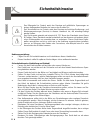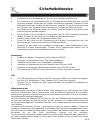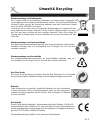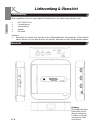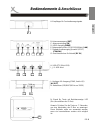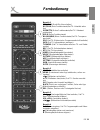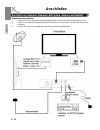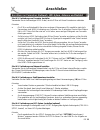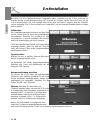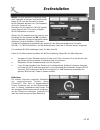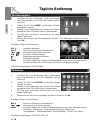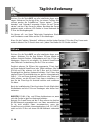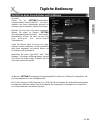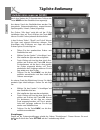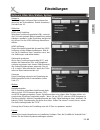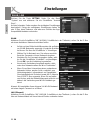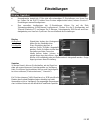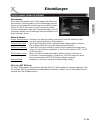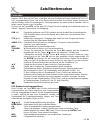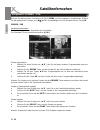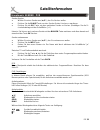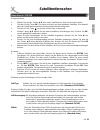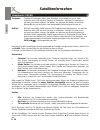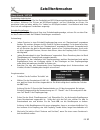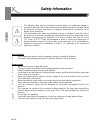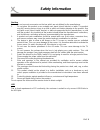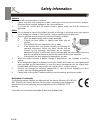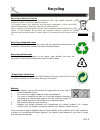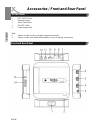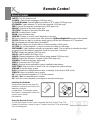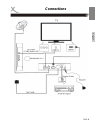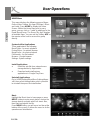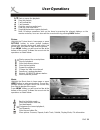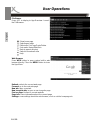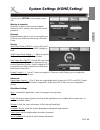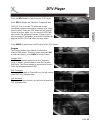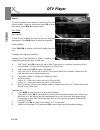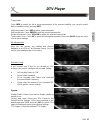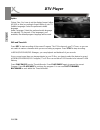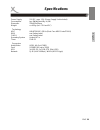- DL manuals
- Xoro
- TV Receiver
- HST 550S
- Quick Start Manual
Xoro HST 550S Quick Start Manual
Summary of HST 550S
Page 1
Kurzanleitung (de) quick start guide (eng) hst 550s.
Page 3: Inhaltsverzeichnis (De)
De 3 deutsch inhaltsverzeichnis (de) sicherheitshinweise 04 satellitenempfang und kundendienst 06 umwelt und recycling 07 lieferumfang/Übersicht 08 bedienelemente und anschlüsse 09 fernbedienung 10 anschließen (fernseher/netzwerk/hifi, antenne, netzteil) 12 weiterer geräte anschließen (usb, speicher...
Page 4: Sicherheitshinweise
De 4 deutsch sicherheitshinweise das blitzsymbol im dreieck weist den benutzer auf gefährliche spannungen an einigen freiliegenden bauteilen im inneren des gerätes hin. Das ausrufezeichen im dreieck weist den benutzer auf wichtige bedienungs- und wartungsanweisungen (service) in diesem handbuch hin,...
Page 5: Sicherheitshinweise
De 5 deutsch sicherheitshinweise • schließen sie keine zusatzgeräte an, die nicht vom hersteller empfohlen sind. • das gerät kann auf unbeschränkte zeit ein standbild auf dem bildschirm bzw. Auf dem fernseher anzeigen. Hierbei können schäden am bildschirm entstehen. Aktivieren sie den bildschirmscho...
Page 6
De 6 deutsch satellitenempfangsanlage die xoro ip-box ist für den betrieb an einer den vorschriften entsprechenden empfangsanlage vorgesehen. • um sach- oder personenschäden zu vermeiden und einen einwandfreien betrieb zu ge- währleisten, lassen sie ihre satellitenempfanganlage von einem fachbetrieb...
Page 7: Umwelt & Recycling
De 7 deutsch wiederverwertung von elektrogeräte das produkt wurde aus hochwertigen materialien und komponenten hergestellt, die recyclingfähig sind und wiederverwendet werden können. Die durchkreuzte mülltonne auf dem produkt oder auf der verpackung bedeutet, dass das produkt der europäi- schen rich...
Page 8: Lieferumfang & Übersicht
De 8 deutsch lieferumfang bitte vergewissern sie sich, dass folgende zubehörteile in der verpackung enthalten sind: • hst 550s ip-box • fernbedienung • kurzanleitung • netzteil • av-kabel hinweise: • Überprüfen sie direkt nach dem kauf die vollständigkeit des lieferumfangs. Sollte zubehör fehlen, we...
Page 9
De 9 deutsch bedienelemente & anschlüsse a: empfänger für fernbedienungssignale b: antennenausgang [out] c: antenneneingang [in] d: hdmi-ausgang [hdmi] e: netzwerkanschluss (rj45 10/100mb/s) [lan] f: digitaler audioausgang (koaxial s/pdif) [coaxial] g: anschlussbuchse für netzteil [dc in] h: usb otg...
Page 10: Fernbedienung
De 10 deutsch 1. Legen sie die batterien in das fach ein. Achten sie bitte beim einlegen der batterie auf die richtige polarität (+/-). 2. Schieben sie die batterieklappe wieder auf (abbildung). 3. Richten sie die fernbedienung immer auf das sensorfeld (ir) des gerätes. 4. Die entfernung zu dem gerä...
Page 11: Fernbedienung
De 11 deutsch fernbedienung bereich 1 stand by (gerät ein-/ausschalten) rot/sub (rote funktionstaste/sat tv: untertitel aufru- fen) grÜn/ttx (grüne funktionstaste/sat tv: videotext einblenden) gelb (gelbe funktionstaste) blau/audio (blaue funktionstaste/sat tv: tonspuren wechseln) epg (sat tv: elekt...
Page 12: Anschließen
De 12 deutsch anschließen allgemeine informationen: • stellen sie sicher, dass alle geräte ausgeschaltet und von dem stromnetz getrennt sind. • lesen sie die bedienungsanleitung des fernsehers und beachten sie dort die sicherheits- hinweise. • achten sie auf einen sorgfältigen anschluss der steckver...
Page 13: Anschließen
De 13 deutsch anschließen schritt 1: verbindung zum fernseher herstellen verwenden sie ein hochwertiges hdmi-kabel, um die ip-box mit ihrem fernseher zu verbinden. Hinweise: • die ip-box verfügt ebenfalls über einen analogen videoausgang. Wir empfehlen jedoch die verwendung einer hdmi-verbindung zum...
Page 14: Anschließen
De 14 deutsch anschließen schritt 5: stromversorgung benutzen sie ausschließlich das mitgelieferte netzteil zur stromversorgung der ip-box. Beachten sie die angaben auf dem typenschild des netzteils. Hinweis: • das netzteil liefert eine stabilisierte gleichspannung von 12v. Der betrieb mit einer nic...
Page 15: Grundlagen Zur Bedienung
De 15 deutsch Über die mitgelieferte fernbedienung können die basisfunktionen aller vorinstallierten apps gesteuert werden. Nutzen sie die pfeiltasten ▲/▼ / ◄/►, um menüpunkte und schaltflächen auszuwählen. Aktivieren sie ihre auswahl mit der taste ok. Haben sie mit den pfeiltasten ein textfeld aus-...
Page 16: Erstinstallation
De 16 deutsch erstinstallation nachdem sie alle kabelverbindungen hergestellt haben, befindet sich die ip-box zunächst im standby-modus und die betriebsanzeige led leuchtet rot. Drücken sie die stand by-taste, um die ip-box einzuschalten. Die led-anzeige wechselt zu grün, auf ihrem fernseher wird de...
Page 17: Erstinstallation
De 17 deutsch erstinstallation wlan: um eine drahtlose verbindung erfolg- reich herstellen zu können, müssen ihnen der name (ssid) und das passwort zu ihrem wlan-netzwerk bekannt sein. Das netzwerk darf nicht "versteckt" sein. Nachdem sie den haken vor "wlan" gesetzt haben, beginnt die ip-box nach s...
Page 18: Tägliche Bedienung
De 18 deutsch • schließen sie einen datenträger (usb speichergerät oder speicherkarte) an, auf dem musikdateien gespei- chert sind. • drücken sie die taste music, um die app zur musik- wiedergabe zu starten. • wählen sie den datenträger aus, auf dem ihre dateien gespeichert sind. (usb oder externe s...
Page 19: Tägliche Bedienung
De 19 deutsch • schließen sie einen datenträger (usb speichergerät oder speicherkarte) an, auf dem videodateien ge- speichert sind. • drücken sie die taste video, um die app zur film- wiedergabe zu starten. • wählen sie den datenträger aus, auf dem ihre datei- en gespeichert sind. (usb oder externe ...
Page 20: Tägliche Bedienung
De 20 deutsch tägliche bedienung drücken sie die taste app, um alle installierten apps anzu- zeigen. Aktivieren sie die app iplay. Im unteren teil des bild- schirms werden die schaltflächen "server starten", "server beenden" und "autostart" angezeigt. Klicken sie auf "server starten" und den iplay-s...
Page 21: Tägliche Bedienung
De 21 deutsch drücken sie die taste app, um alle installierten apps anzu- zeigen. Browser mit dem vorinstallierten browser können sie internetseiten aufrufen, ihre lieblingsseiten als "lesezeichen" speichern und mehrere webseiten gleichzeitig in mehreren "tabs" öffnen. Hinweis: drücken sie die taste...
Page 22: Tägliche Bedienung
De 22 deutsch tägliche bedienung hinweis: viele android-apps sind für die verwendung auf tablet pc und smartphones optimiert. Diese apps erfordern ggf. Das vorhandensein von gps-hardware, multi-touch-eingabe, lage- und beschleunigungssensoren usw. Diese apps sind auf einer ip-box nur eingeschränkt b...
Page 23: Tägliche Bedienung
De 23 deutsch tägliche bedienung hinweise: gehen sie zu "setting(einstellungen)/ system/android einst./sicherheit" , um die in- stallation von apps unbekannter herkunft zu erlauben oder zu verbieten (höhere sicherheit). Möchten sie eine app nicht mehr verwenden, können sie diese im bereich "setting ...
Page 24: Tägliche Bedienung
De 24 deutsch tägliche bedienung startbildschirm anpassen (home) nach dem starten der ip-box oder dem drücken der taste home wird der starbildschirm angezeigt. Am oberen rand des startbildschirms werden sta- tussymbole (netzwerkverbindung, angeschlossene speichergeräte, uhrzeit, datum) angezeigt. De...
Page 25: Einstellungen
De 25 deutsch einstellungen netzwerk, bildschirm, weitere, system netzwerk die einstellungen in diesem menü entsprechen denen bei der erstinstallation. Details entnehmen sie bitte seite 16. Bildschirm hdmi auto-einstellung wird diese funktion eingeschaltet (on), versucht die ip-box die optimale bild...
Page 26: Einstellungen
De 26 deutsch einstellungen drücken sie die taste setting. Rufen sie das menü "system" aus und aktivieren sie die schaltfläche "android einst.". Auf den folgenden seiten werden die wichtigsten einstellungen beschrieben. Einige der verfügbaren einstellungen haben für eine ip-box keine relevanz, sind ...
Page 27: Einstellungen
De 27 deutsch einstellungen display, speicher • normalerweise bezieht die ip-box jetzt alle notwendigen ip-einstellungen von ihrem rou- ter. Sollten sie die dhcp-funktion ihres routers abgeschaltet haben, müssen sie die ip- einstellungen manuell konfigurieren. • zum manuellen konfigurieren der ip-ei...
Page 28: Einstellungen
De 28 deutsch apps in diesem bereich können sie apps verwalten: • deinstallieren • stoppen erzwingen • daten löschen • cache löschen wählen sie eine app aus dem bereich "heruntergeladen", "aktiv" oder "alle" aus. Anschließend können sie eine der ver- waltungsfunktionen aktivieren. Systemdienste und ...
Page 29: Einstellungen
De 29 deutsch einstellungen zurücksetzen, datum & uhrzeit zurücksetzen durch das zurücksetzten der ip-box werden alle daten aus dem internen speicher gelöscht. Alle einstellungen müssen danach erneut gemacht und alle apps neu installiert werden. Setzen sie die ip-box zurück, bevor sie diese an ander...
Page 30
De 30 deutsch technische daten und lizenzen stromversorgung 12v dc, max. 1,5a (netzteil im lieferumfang enthalten) verbrauch typ. 8watt/stand-by größe 140x130x30mm gewicht ca. 450g (inkl. Netzteil und fernbedienung) technologie asic aml8726-mx 1,5ghz (dual core arm cortextm a9) ram siehe typenschild...
Page 31: Satellitenfernsehen
De 31 deutsch satellitenfernsehen hinweis: die ip-box mit sat-tuner ist ab werk mit einer senderliste für den satelliten astra 19.2° ost vorprogrammiert. Diese liste ist für deutschland vorsortiert. Sie müssen keinen sendersuch- lauf durchführen, außer sie empfangen ihr fernsehprogramm von einem and...
Page 32: Satellitenfernsehen
De 32 deutsch drücken sie während des fernsehens die taste menu, um die hauptmenu einzublenden. Wählen sie die gewünschte funktion aus ( / / ▲/▼ ) und bestätigen sie ihre auswahl mit der taste ok. Sender - pvr senderliste bearbeiten dieses menü erlaubt das bearbeiten der senderliste. Die standard-pi...
Page 33: Satellitenfernsehen
De 33 deutsch satellitenfernsehen hauptmenü: sender - pvr sender löschen • wählen sie einen sender aus ( ▲/▼ ), den sie löschen wollen. • drücken sie die blaue taste, um den sender für das löschen zu markieren. • drücken sie die ok taste, um den markierten sender zu löschen (bestätigen sie die si- c...
Page 34: Satellitenfernsehen
De 34 deutsch satellitenfernsehen hauptmenü: suche suche antenne und suchlauf vorbereitung: um einen sendersuchlauf erfolgreich durchführen zu können, müssen ihnen einige informationen über ihre empfangsanlage bekannt sein: • auf welchen satelliten ist ihre antenne ausgerichtet? • verfügen sie über ...
Page 35: Satellitenfernsehen
De 35 deutsch satellitenfernsehen vorgehensweise: • wählen sie mit den tasten ▲/▼ den ersten satelliten aus, den sie einrichten wollen. • drücken sie die taste ok. Ein haken erscheint vor dem gewählten satelliten. Dies bewirkt, dass der satellit beim folgenden sendersuchlauf berücksichtigt wird. • d...
Page 36: Satellitenfernsehen
De 36 deutsch satellitenfernsehen toneburst: toneburst-umschalter haben zwei eingänge und ermöglichen es so, zwei antennen oder lnb mit dem receiver zu verbinden. Verfügen sie über einen solchen umschalter, müssen sie wählen, an welchem der beiden anschlüsse (a oder b) der auf der linken seite ausge...
Page 37: Satellitenfernsehen
De 37 deutsch satellitenfernsehen senderlisten laden/sichen mit dieser funktion können sie ihre senderliste auf usb-massenspeichergeräten oder speicherkar- ten sichern. Aktivieren sie "sichern auf usb/speicherkarte", um ihre senderliste zu sichern. Um gesicherte listen zu laden, wählen sie "laden vo...
Page 38: Satellitenfernsehen
De 38 deutsch satellitenfernsehen system untertitel diese einstellung bestimmt, ob untertitel standardmäßig ausgeblendet werden sollen. Werkseinstellung diese funktion löscht alle ihre einstellungen und senderlisten und stellt den auslieferzustand des dtv-players her. Sie werden nach dem pin gefragt...
Page 39: Gewährleistungsbedingungen
De 39 deutsch gewährleistungsbedingungen sofern die produkte im zeitpunkt des gefahrübergangs nicht die vereinbarte beschaffenheit haben, ist die mas elektronik ag nach ihrer wahl zur mangelbeseitigung oder ersatzlieferung berechtigt. Im falle der mangelbeseitigung/ersatzlieferung erwirbt die mas el...
Page 41: Hst 550S
Quick start guide (eng) hst 550s.
Page 42: Safety Information
Eng 2 engl ish safety information the lightning flash with an arrowhead symbol within an equilateral triangle is intended to alert the user of the presence of un-insulated "dangerous voltage" within the product's enclosure that may be of sufficient magnitude to constitute a risk of electric shock to...
Page 43: Safety Information
Eng 3 engl ish safety information position 1. Do not connect accessories on the box which are not defined by the manufacturer. 2. Do not place this product on an unstable cart, stand, tripod, bracket, or table. The product may fall, causing serious injury to a child or adult, and serious damage to t...
Page 44: Safety Information
Eng 4 engl ish antenna the receiver will be connected to an antenna 1. Please shut down and unplug the receiver before you connect or disconnect the antenna. Otherwise there might be damage on the connected device. 2. If you use the receiver with an outdoor antenna, please make sure that the antenna...
Page 45: Recycling
Eng 5 engl ish recycling of electronic devices this product is designed and manufactured with high quality materials and components which can be recycled and reused. This symbol means that electrical and electronic equipment, at their end-of-life, should be disposed of separately from your household...
Page 46
Eng 6 engl ish accessories • hst 550s ip-box • remote control • quick start guide • av-out cable • power supply unit note: • please use the receiver only with original accessories. • please contact your dealer without delay in case of missing accessories. Accessories / front and rear panel front and...
Page 47
Eng 7 engl ish front and rear panel/remote control 1. Remote control sensor: used to receive the signal from the remote controller. 2. Standby button: switch between standby and operation mode. 3. Mini usb port with otg (on-the-go): allows this box act as a peripheral usb device of a computer. 4,5,6...
Page 48: Remote Control
Eng 8 engl ish 1.Mute: turn the sound on/off. 2. Audio : switch audio languages (dvb-app only). 3. Yellow button: operate different functions in dtv mode (dvb-app only). 4.Tv/radio: switch between tv and radio channels (dvb-app only). 5.Rec: record the program instantaneously (dvb-app only). 6.Music...
Page 49: Connections
Eng 9 engl ish connections.
Page 50: User Operations
Eng 10 engl ish user operations home menu this menu displays the following group of apps: online video, setting, my apps (all apps), music and lokal. Press home to display the home screen. Within the home menu and in every group, you can click on "+ add" to add apps to the home menu/group. The group...
Page 51: User Operations
Eng 11 engl ish user operations picture highlight the picture item in home page or press picture hotkey to enter picture browser, choose the storage device and path which has picture files, then start to slide show the picture. Press menu hotkey you will see a tool bar at the bottom of the screen, i...
Page 52: User Operations
Eng 12 engl ish file brower press app to display to app-overview. Launch the filebrowser. Web browser press web hotkey to open system built-in web browser directly. Press the menu button to show the app-menu. Refresh: refresh the current web page forward: go to the next web page new tab: open a new ...
Page 53
Eng 13 engl ish system settings (home/setting) press the key setting on the remote control unit. Wireless & networks: enable wi-fi option, then choose available network in wi-fi settings, then input the correct password. Ethernet: enable ethernet option, if you've connected your ip-box to your inter...
Page 54: Iplay/edlna/eshare
Eng 14 engl ish iplay/edlna/eshare you can stream media files from your mobile device (smart phone/tablet pc) to your ip-box. The following services are pre-installed: eldna: if your mobile device supports dlna, the edlna-service must be started. Then you can stream audio, video and photo files from...
Page 55: Dtv Player
Eng 15 engl ish press the dtv button to launch the the dtv player. Press epg to display the electronic program guide. The epg is an on-screen tv guide that shows scheduled programs seven days in advance for every tuned channel. Press the epg button on the remote control to access guide. You can use ...
Page 56: Dtv Player
Eng 16 engl ish search the menu provides some options to adjust the channel search setting , select an option and press ok to enter the setting , press back to exit the menu. Dish setup add satellite: to add a new satellite, you have to know its technical parameters. Press red button to add a new sa...
Page 57: Dtv Player
Eng 17 engl ish dtv player transponder: press info to switch the list to show transponders of the selected satellite, you can also switch back to satellite’s list by pressing info. Add transponder: press red to add a new transponder. Edit transponder: press green to edit the focused transponder. Del...
Page 58: Dtv Player
Eng 18 engl ish option picture size: you have to set the display format (either 4:3/16:9 or auto) according to aspect ratio of your tv. Subtitle language: select the preferred subtitle language audio language: select the preferred audio language for watching tv channels. If the language is not avail...
Page 59: Specifications
Eng 19 engl ish power supply 12v dc, max. 1,5a (power supply unit included) consumption typ. 8watt/stand-by dimension 140x130x30mm weight ca. 450g (incl. Psu and rc) technology asic aml8726-mx 1,5ghz (dual core arm cortextm a9) ram see rating label flash see rating label operating system android 4.2...
Page 60: Limited Warranty
Eng 20 engl ish limited warranty in case the products delivered are not free from defects in material or workmanship, mas elektronik ag has the right to either repair or replace the defective product at its choice. Mas elektronik ag manufactures and repairs goods using components which are new or eq...
Page 61: License and Disclaimer
Eng 21 engl ish license and disclaimer we would like to point out that the firmware of the xoro hst 550 series contains open source software, which is licensed under the gnu general public license (gpl) and lesser general public license (lgpl). To ensure a gpl / lgpl compliant use of the programs, p...
Page 62: Xoro By Mas Elektronik Ag
Xoro by mas elektronik ag weidgrund 3 21614 buxtehude deutschland telefon: 04161 800 24 24 (mo.-fr. 11:00 bis 17:00uhr) fax: 04161 800 24 61 www.Xoro.De de v1 © mas elektronik ag eng v1 mas elektronik ag/oem fs: 12510